搜索到
48
篇与
的结果
-
 Cloudflare WARP 教程:给 VPS 额外添加“原生” IPv4/IPv6 双栈网络出口 前言Cloudflare WARP (简称 WARP) 是 Cloudflare 提供的一项基于 WireGuard 的网络流量安全及加速服务,能够让你通过连接到 Cloudflare 的边缘节点实现隐私保护及链路优化。早年有很多小伙伴拿来当梯子工具来直接使用,应该很熟悉了。不过由于 WireGuard 数据传输使用的 UDP 协议,中国大陆的网络运营商会对其进行 QoS ,加上很多节点的 IP 被封锁,现在可以说几乎处于不可用的状态了。而对于自由网络的地区来说则没有这些限制,加上有开发者制作的开源工具可以生成通用的 WireGuard 配置文件,这使得我们可以在安装了某科学的上网工具的国外 VPS 上部署它,并实现一些骚操作。本篇是相关知识科普和纯手动部署教程,小伙伴们可边学习边折腾。如果想直接部署可以使用本站全网独家首发的 Cloudflare WARP 一键安装脚本 。WARP 的使用场景和局限性使用场景:WARP 网络出入口均为双栈 (IPv4+IPv6),因此单栈 VPS 云服务器可以连接到 WARP 网络来获取额外的网络连通性支持:IPv6 Only VPS 可获得 IPv4 网络的访问能力,不再局限于 NAT64/DNS64 的束缚,能自定义任意 DNS 解析服务器,这对使用某科学的上网工具有奇效。IPv4 Only VPS 可获得 IPv6 网络的访问能力,比如可作为 IPv6 Only VPS 的 SSH 跳板。WARP 的 IPv6 网络的质量比 HE IPv6 Tunnel Broker 及 VPS 自带的都要好,很少绕路,可作为本机 IPv6 网络的替代。WARP 对外访问网络的出口 IP 被很多网站视为真实用户,获得原生 IP 或私人家庭住宅 IP 的效果,可以解除某些网站基于 IP 的封锁限制:解锁 Netflix 非自制剧 (几乎失效,原因详见《为什么 WARP 解锁 Netflix 失效了?》)解决 Google 搜索流量异常频繁跳出人机身份验证的问题解决无法打开 Google Scholar (谷歌学术) 403 访问限制的问题解决 Google 的 IP 定位漂移到中国(送中),无法使用 YouTube Premium 的问题解锁 ChatGPT 访问限制(Access denied/1020)的问题 (仅限已开放服务的地区)。注意:实际使用不稳定,且有封号的风险。建议使用可安全访问并解锁 ChatGPT 的 VPS。局限性:WARP 是以 NAT 的方式去访问外部网络,网络出口 IP 由 Cloudflare 根据地区随机分配且为多人共用,只能用于对外网络访问,不能从外部访问 VPS 。可以理解为连上了由 Cloudflare 提供的大内网。TIPS: 如果是需要可从外部访问 VPS 的公网 IPv6 地址可使用 HE IPv6 Tunnel Broker 解决,而 IPv4 地址只能加钱找商家买。滥用严重。WARP 一直有着各种滥用和不规范使用的情况,比如注册僵尸账号、暴力发包网络攻击,随着时间的推移已经被很多 IP 评级机构列为不可信状态,大量 IP 段已经被拉黑。未来解除 IP 封锁限制的作用会越来越少,反而越来越多的网站对其设访问限制。IP 万人骑。WARP 多人共用一个网络出口 IP 是相当大的量级,在热门地区几万甚至十几万人共用一个 IP 都是有可能的。很多网站会设单 IP 访问频率限制来阻止网络攻击、防止资源滥用。所以使用 WARP 访问有严格限制的网站被屏蔽、无法注册、甚至封号未来可能会是常态。随着使用人数的增加减速效果越来越明显,尤其在网络高峰时段,热门地区甚至到了几乎不可用的状态。WARP 设置教程安装 WireGuard既然 WARP 基于 WireGuard ,那么我们首先就需要安装 WireGuard 。使用一键脚本来安装:bash <(curl -fsSL git.io/warp.sh) wg使用 wgcf 生成 WireGuard 配置文件ViRb3/wgcf 是 Cloudflare WARP 的 非官方 CLI 工具 ,它可以模拟 WARP 客户端注册账号,并生成通用的 WireGuard 配置文件。安装 wgcfcurl -fsSL git.io/wgcf.sh | sudo bash注册 WARP 账户 (将生成 wgcf-account.toml 文件保存账户信息)wgcf register生成 WireGuard 配置文件 (wgcf-profile.conf)wgcf generate生成的两个文件记得备份好,尤其是 wgcf-profile.conf ,万一未来工具失效、重装系统后可能还用得着。编辑 WireGuard 配置文件将配置文件中的节点域名 engage.cloudflareclient.com 解析成 IP。不过一般都是以下两个结果:162.159.192.1 2606:4700:d0::a29f:c001这样做是因为后面的操作要根据 VPS 所配备的网络协议的不同去选择要连接 WARP 的节点是 IPv4 或 IPv6 协议。IPv4 Only 服务器添加 WARP IPv6 网络支持将配置文件中的 engage.cloudflareclient.com 替换为 162.159.192.1 ,并删除 AllowedIPs = 0.0.0.0/0 。即配置文件中 [Peer] 部分为:[Peer] PublicKey = bmXOC+F1FxEMF9dyiK2H5/1SUtzH0JuVo51h2wPfgyo= AllowedIPs = ::/0 Endpoint = 162.159.192.1:2408原理:AllowedIPs = ::/0 参数使得 IPv6 的流量均被 WireGuard 接管,让 IPv6 的流量通过 WARP IPv4 节点以 NAT 的方式访问外部 IPv6 网络。此外配置文件中默认的 DNS 是 1.1.1.1,博主实测其延迟虽然很低,但因为缺少了 ECS 功能所以解析结果并不理想。由于它将替换掉系统中的 DNS 设置 (/etc/resolv.conf),建议小伙伴们请根据实际情况来进行替换,或者直接删除 DNS 这行。以下配置供参考:DNS = 8.8.8.8,8.8.4.4,2001:4860:4860::8888,2001:4860:4860::8844IPv6 Only 服务器添加 WARP IPv4 网络支持将配置文件中的 engage.cloudflareclient.com 替换为 [2606:4700:d0::a29f:c001] ,并删除 AllowedIPs = ::/0 。即配置文件中 [Peer] 部分为:[Peer] PublicKey = bmXOC+F1FxEMF9dyiK2H5/1SUtzH0JuVo51h2wPfgyo= AllowedIPs = 0.0.0.0/0 Endpoint = [2606:4700:d0::a29f:c001]:2408原理:AllowedIPs = 0.0.0.0/0 参数使得 IPv4 的流量均被 WireGuard 接管,让 IPv4 的流量通过 WARP IPv6 节点以 NAT 的方式访问外部 IPv4 网络。此外配置文件中默认的 DNS 是 1.1.1.1,由于是 IPv4 地址,故查询请求会经由 WARP 节点发出。由于它将替换掉系统中的 DNS 设置 (/etc/resolv.conf),为了防止当节点发生故障时 DNS 请求无法发出,建议替换为 IPv6 地址的 DNS 优先,或者直接删除 DNS 这行。以下配置供参考:DNS = 2001:4860:4860::8888,2001:4860:4860::8844,8.8.8.8,8.8.4.4WARP 双栈全局网络置换WARP 双栈全局网络是指 IPv4 和 IPv6 都通过 WARP 网络的出口对外进行网络访问,实际上默认生成的 WireGuard 配置文件就是这个效果。不过默认的配置文件没有外部对本机 IP 访问的相关路由规则,一旦直接使用 VPS 就会直接失联,所以我们还需要对配置文件进行修改。路由规则需要添加在配置文件的 [Interface] 和 [Peer] 之间的位置,以下是路由规则示例:[Interface] ... PostUp = ip -4 rule add from <替换IPv4地址> lookup main PostDown = ip -4 rule delete from <替换IPv4地址> lookup main PostUp = ip -6 rule add from <替换IPv6地址> lookup main PostDown = ip -6 rule delete from <替换IPv6地址> lookup main [Peer] ...TIPS: 包含<>(尖括号)的部分一起替换掉,这只是为了看起来明显。替换配置中的 IP 地址部分为 VPS 的公网 IP 地址,如果 IDC 提供的是 VPC 内网方案则需要替换为内网 IP 。像 AWS 、Azure 、Google Cloud 、Oracle Cloud 等大厂都是 VPC 内网方案,内网地址一般会在网页面板有提供。如果不确定是哪种网络方案,输入 ip a | grep <公网IP地址> 看是否有显示,没有那么就说明是 VPC 内网方案。启用 WireGuard 网络接口将 WireGuard 配置文件复制到 /etc/wireguard/ 并命名为 wgcf.conf 。sudo cp wgcf-profile.conf /etc/wireguard/wgcf.conf开启网络接口(命令中的 wgcf 对应的是配置文件 wgcf.conf 的文件名前缀)。sudo wg-quick up wgcf执行执行 ip a 命令,此时能看到名为 wgcf 的网络接口,类似于下面这张图:执行以下命令检查是否连通。同时也能看到正在使用的是 Cloudflare 的网络。# IPv4 Only VPS curl -6 ip.p3terx.com # IPv6 Only VPS curl -4 ip.p3terx.com测试完成后关闭相关接口,因为这样配置只是临时性的。sudo wg-quick down wgcf正式启用 WireGuard 网络接口# 启用守护进程 sudo systemctl start wg-quick@wgcf # 设置开机启动 sudo systemctl enable wg-quick@wgcf其它操作和说明DNS 优化和 IPv4/IPv6 优先级设置TIPS: 以下设置仅针对操作系统 DNS ,代理软件应单独设置内置的 DNS 和 IP 分流策略,具体参考相关软件文档中的 DNS 和路由部分。原因参见《优先级设置在特殊场景中的局限性》章节。当访问的网站是双栈且服务器也是双栈,默认情况下 IPv6 优先级高于 IPv4,应用程序优先使用 IPv6 地址。理论上应该是如下情况:IPv4 Only 服务器优先通过新增的 WARP IPv6 网络去访问外部网络。IPv6 Only 服务器优先通过原来的 IPv6 网络去访问外部网络。然而 WARP 的情况有点特殊,可能与 WireGuard 的路由规则有关,所以现实的情况可能是:IPv4 Only 服务器优先通过原来的 IPv4 网络去访问外部网络。IPv6 Only 服务器优先通过原来的 IPv6 网络去访问外部网络。如果你对于这个设定不满意,可以根据实际的需求手动去设置 IPv4 与 IPv6 的优先级。设置 IPv4 优先编辑 /etc/gai.conf 文件,在末尾添加下面这行配置:precedence ::ffff:0:0/96 100一键添加命令如下:# IPv4 优先 grep -qE '^[ ]*precedence[ ]*::ffff:0:0/96[ ]*100' /etc/gai.conf || echo 'precedence ::ffff:0:0/96 100' | sudo tee -a /etc/gai.conf设置 IPv6 优先编辑 /etc/gai.conf 文件,在末尾添加下面这行配置:label 2002::/16 2一键添加命令如下:# IPv6 优先 grep -qE '^[ ]*label[ ]*2002::/16[ ]*2' /etc/gai.conf || echo 'label 2002::/16 2' | sudo tee -a /etc/gai.confCloudflare WARP 网速测试使用 speedtest.net 提供的 CLI 工具测试通过 WARP 访问外部网络的极限网速。安装 Speedtest CLIcurl -fsSL git.io/speedtest-cli.sh | sudo bash执行 speedtest 命令测速。博主随便拿了一个吃灰的 LXC 小鸡进行测试,发现即使用的是 wireguard-go 其网速依然很猛,几轮测试下来速度都在 500M 上下。可以预见的是这个速度应该远未达到 WARP 的极限,不过随着这篇教程的发布,之后是否还是这么理想就不得而知了。写在最后Cloudflare 一直以来为广大人民群众免费提供优秀的网络服务,希望大家善待它,不要肆意滥用。
Cloudflare WARP 教程:给 VPS 额外添加“原生” IPv4/IPv6 双栈网络出口 前言Cloudflare WARP (简称 WARP) 是 Cloudflare 提供的一项基于 WireGuard 的网络流量安全及加速服务,能够让你通过连接到 Cloudflare 的边缘节点实现隐私保护及链路优化。早年有很多小伙伴拿来当梯子工具来直接使用,应该很熟悉了。不过由于 WireGuard 数据传输使用的 UDP 协议,中国大陆的网络运营商会对其进行 QoS ,加上很多节点的 IP 被封锁,现在可以说几乎处于不可用的状态了。而对于自由网络的地区来说则没有这些限制,加上有开发者制作的开源工具可以生成通用的 WireGuard 配置文件,这使得我们可以在安装了某科学的上网工具的国外 VPS 上部署它,并实现一些骚操作。本篇是相关知识科普和纯手动部署教程,小伙伴们可边学习边折腾。如果想直接部署可以使用本站全网独家首发的 Cloudflare WARP 一键安装脚本 。WARP 的使用场景和局限性使用场景:WARP 网络出入口均为双栈 (IPv4+IPv6),因此单栈 VPS 云服务器可以连接到 WARP 网络来获取额外的网络连通性支持:IPv6 Only VPS 可获得 IPv4 网络的访问能力,不再局限于 NAT64/DNS64 的束缚,能自定义任意 DNS 解析服务器,这对使用某科学的上网工具有奇效。IPv4 Only VPS 可获得 IPv6 网络的访问能力,比如可作为 IPv6 Only VPS 的 SSH 跳板。WARP 的 IPv6 网络的质量比 HE IPv6 Tunnel Broker 及 VPS 自带的都要好,很少绕路,可作为本机 IPv6 网络的替代。WARP 对外访问网络的出口 IP 被很多网站视为真实用户,获得原生 IP 或私人家庭住宅 IP 的效果,可以解除某些网站基于 IP 的封锁限制:解锁 Netflix 非自制剧 (几乎失效,原因详见《为什么 WARP 解锁 Netflix 失效了?》)解决 Google 搜索流量异常频繁跳出人机身份验证的问题解决无法打开 Google Scholar (谷歌学术) 403 访问限制的问题解决 Google 的 IP 定位漂移到中国(送中),无法使用 YouTube Premium 的问题解锁 ChatGPT 访问限制(Access denied/1020)的问题 (仅限已开放服务的地区)。注意:实际使用不稳定,且有封号的风险。建议使用可安全访问并解锁 ChatGPT 的 VPS。局限性:WARP 是以 NAT 的方式去访问外部网络,网络出口 IP 由 Cloudflare 根据地区随机分配且为多人共用,只能用于对外网络访问,不能从外部访问 VPS 。可以理解为连上了由 Cloudflare 提供的大内网。TIPS: 如果是需要可从外部访问 VPS 的公网 IPv6 地址可使用 HE IPv6 Tunnel Broker 解决,而 IPv4 地址只能加钱找商家买。滥用严重。WARP 一直有着各种滥用和不规范使用的情况,比如注册僵尸账号、暴力发包网络攻击,随着时间的推移已经被很多 IP 评级机构列为不可信状态,大量 IP 段已经被拉黑。未来解除 IP 封锁限制的作用会越来越少,反而越来越多的网站对其设访问限制。IP 万人骑。WARP 多人共用一个网络出口 IP 是相当大的量级,在热门地区几万甚至十几万人共用一个 IP 都是有可能的。很多网站会设单 IP 访问频率限制来阻止网络攻击、防止资源滥用。所以使用 WARP 访问有严格限制的网站被屏蔽、无法注册、甚至封号未来可能会是常态。随着使用人数的增加减速效果越来越明显,尤其在网络高峰时段,热门地区甚至到了几乎不可用的状态。WARP 设置教程安装 WireGuard既然 WARP 基于 WireGuard ,那么我们首先就需要安装 WireGuard 。使用一键脚本来安装:bash <(curl -fsSL git.io/warp.sh) wg使用 wgcf 生成 WireGuard 配置文件ViRb3/wgcf 是 Cloudflare WARP 的 非官方 CLI 工具 ,它可以模拟 WARP 客户端注册账号,并生成通用的 WireGuard 配置文件。安装 wgcfcurl -fsSL git.io/wgcf.sh | sudo bash注册 WARP 账户 (将生成 wgcf-account.toml 文件保存账户信息)wgcf register生成 WireGuard 配置文件 (wgcf-profile.conf)wgcf generate生成的两个文件记得备份好,尤其是 wgcf-profile.conf ,万一未来工具失效、重装系统后可能还用得着。编辑 WireGuard 配置文件将配置文件中的节点域名 engage.cloudflareclient.com 解析成 IP。不过一般都是以下两个结果:162.159.192.1 2606:4700:d0::a29f:c001这样做是因为后面的操作要根据 VPS 所配备的网络协议的不同去选择要连接 WARP 的节点是 IPv4 或 IPv6 协议。IPv4 Only 服务器添加 WARP IPv6 网络支持将配置文件中的 engage.cloudflareclient.com 替换为 162.159.192.1 ,并删除 AllowedIPs = 0.0.0.0/0 。即配置文件中 [Peer] 部分为:[Peer] PublicKey = bmXOC+F1FxEMF9dyiK2H5/1SUtzH0JuVo51h2wPfgyo= AllowedIPs = ::/0 Endpoint = 162.159.192.1:2408原理:AllowedIPs = ::/0 参数使得 IPv6 的流量均被 WireGuard 接管,让 IPv6 的流量通过 WARP IPv4 节点以 NAT 的方式访问外部 IPv6 网络。此外配置文件中默认的 DNS 是 1.1.1.1,博主实测其延迟虽然很低,但因为缺少了 ECS 功能所以解析结果并不理想。由于它将替换掉系统中的 DNS 设置 (/etc/resolv.conf),建议小伙伴们请根据实际情况来进行替换,或者直接删除 DNS 这行。以下配置供参考:DNS = 8.8.8.8,8.8.4.4,2001:4860:4860::8888,2001:4860:4860::8844IPv6 Only 服务器添加 WARP IPv4 网络支持将配置文件中的 engage.cloudflareclient.com 替换为 [2606:4700:d0::a29f:c001] ,并删除 AllowedIPs = ::/0 。即配置文件中 [Peer] 部分为:[Peer] PublicKey = bmXOC+F1FxEMF9dyiK2H5/1SUtzH0JuVo51h2wPfgyo= AllowedIPs = 0.0.0.0/0 Endpoint = [2606:4700:d0::a29f:c001]:2408原理:AllowedIPs = 0.0.0.0/0 参数使得 IPv4 的流量均被 WireGuard 接管,让 IPv4 的流量通过 WARP IPv6 节点以 NAT 的方式访问外部 IPv4 网络。此外配置文件中默认的 DNS 是 1.1.1.1,由于是 IPv4 地址,故查询请求会经由 WARP 节点发出。由于它将替换掉系统中的 DNS 设置 (/etc/resolv.conf),为了防止当节点发生故障时 DNS 请求无法发出,建议替换为 IPv6 地址的 DNS 优先,或者直接删除 DNS 这行。以下配置供参考:DNS = 2001:4860:4860::8888,2001:4860:4860::8844,8.8.8.8,8.8.4.4WARP 双栈全局网络置换WARP 双栈全局网络是指 IPv4 和 IPv6 都通过 WARP 网络的出口对外进行网络访问,实际上默认生成的 WireGuard 配置文件就是这个效果。不过默认的配置文件没有外部对本机 IP 访问的相关路由规则,一旦直接使用 VPS 就会直接失联,所以我们还需要对配置文件进行修改。路由规则需要添加在配置文件的 [Interface] 和 [Peer] 之间的位置,以下是路由规则示例:[Interface] ... PostUp = ip -4 rule add from <替换IPv4地址> lookup main PostDown = ip -4 rule delete from <替换IPv4地址> lookup main PostUp = ip -6 rule add from <替换IPv6地址> lookup main PostDown = ip -6 rule delete from <替换IPv6地址> lookup main [Peer] ...TIPS: 包含<>(尖括号)的部分一起替换掉,这只是为了看起来明显。替换配置中的 IP 地址部分为 VPS 的公网 IP 地址,如果 IDC 提供的是 VPC 内网方案则需要替换为内网 IP 。像 AWS 、Azure 、Google Cloud 、Oracle Cloud 等大厂都是 VPC 内网方案,内网地址一般会在网页面板有提供。如果不确定是哪种网络方案,输入 ip a | grep <公网IP地址> 看是否有显示,没有那么就说明是 VPC 内网方案。启用 WireGuard 网络接口将 WireGuard 配置文件复制到 /etc/wireguard/ 并命名为 wgcf.conf 。sudo cp wgcf-profile.conf /etc/wireguard/wgcf.conf开启网络接口(命令中的 wgcf 对应的是配置文件 wgcf.conf 的文件名前缀)。sudo wg-quick up wgcf执行执行 ip a 命令,此时能看到名为 wgcf 的网络接口,类似于下面这张图:执行以下命令检查是否连通。同时也能看到正在使用的是 Cloudflare 的网络。# IPv4 Only VPS curl -6 ip.p3terx.com # IPv6 Only VPS curl -4 ip.p3terx.com测试完成后关闭相关接口,因为这样配置只是临时性的。sudo wg-quick down wgcf正式启用 WireGuard 网络接口# 启用守护进程 sudo systemctl start wg-quick@wgcf # 设置开机启动 sudo systemctl enable wg-quick@wgcf其它操作和说明DNS 优化和 IPv4/IPv6 优先级设置TIPS: 以下设置仅针对操作系统 DNS ,代理软件应单独设置内置的 DNS 和 IP 分流策略,具体参考相关软件文档中的 DNS 和路由部分。原因参见《优先级设置在特殊场景中的局限性》章节。当访问的网站是双栈且服务器也是双栈,默认情况下 IPv6 优先级高于 IPv4,应用程序优先使用 IPv6 地址。理论上应该是如下情况:IPv4 Only 服务器优先通过新增的 WARP IPv6 网络去访问外部网络。IPv6 Only 服务器优先通过原来的 IPv6 网络去访问外部网络。然而 WARP 的情况有点特殊,可能与 WireGuard 的路由规则有关,所以现实的情况可能是:IPv4 Only 服务器优先通过原来的 IPv4 网络去访问外部网络。IPv6 Only 服务器优先通过原来的 IPv6 网络去访问外部网络。如果你对于这个设定不满意,可以根据实际的需求手动去设置 IPv4 与 IPv6 的优先级。设置 IPv4 优先编辑 /etc/gai.conf 文件,在末尾添加下面这行配置:precedence ::ffff:0:0/96 100一键添加命令如下:# IPv4 优先 grep -qE '^[ ]*precedence[ ]*::ffff:0:0/96[ ]*100' /etc/gai.conf || echo 'precedence ::ffff:0:0/96 100' | sudo tee -a /etc/gai.conf设置 IPv6 优先编辑 /etc/gai.conf 文件,在末尾添加下面这行配置:label 2002::/16 2一键添加命令如下:# IPv6 优先 grep -qE '^[ ]*label[ ]*2002::/16[ ]*2' /etc/gai.conf || echo 'label 2002::/16 2' | sudo tee -a /etc/gai.confCloudflare WARP 网速测试使用 speedtest.net 提供的 CLI 工具测试通过 WARP 访问外部网络的极限网速。安装 Speedtest CLIcurl -fsSL git.io/speedtest-cli.sh | sudo bash执行 speedtest 命令测速。博主随便拿了一个吃灰的 LXC 小鸡进行测试,发现即使用的是 wireguard-go 其网速依然很猛,几轮测试下来速度都在 500M 上下。可以预见的是这个速度应该远未达到 WARP 的极限,不过随着这篇教程的发布,之后是否还是这么理想就不得而知了。写在最后Cloudflare 一直以来为广大人民群众免费提供优秀的网络服务,希望大家善待它,不要肆意滥用。 -
 CU VIP 是什么?AS4837、AS9929 线路 VPS 哪个好? 前言前段时间名为 CU VIP 线路的 VPS 火了,随之而来的 AS4837、AS9929 等代号频繁出现在广大 VPS 玩家的视野中。CU VIP 是什么?AS4837、AS9929 线路 VPS 哪个好?这篇文章将告诉你答案。AS4837 与 AS9929 的起源1994年7月19日,中国联通经国务院批准,正式挂牌成立,主要经营 GSM 移动通信业务。1999年10月22日,中国网通(小网通、老网通)由中科院、广电总局、铁道部、上海市政府四方出资成立,在全国 17 个城市开通互联网服务。此外,邮电部当年除了 163 网之外,在 1997 年还建设了一张中国公众多媒体通信网。这张网络很特别,完全独立于 163 网,采用私有地址 10.0.0.0/8,只能国内互相访问,相当于是一张 “国内局域网”。如果需要访问 163 网和 Internet 的话,需要找专门的代理服务器跳转。因为这张网络的接入号码为 169,故又称 169 网。网通也建设了一张自己的骨干网,就是 “中国网通公用互联网”(CNCNET)。2002年,国内电信行业重组,中国电信 “南北分家”。北方九省一市电信公司从原中国电信剥离,与小网通、吉通合并,成立新的中国网通(大网通、新网通)。于是,中国网通在既有 CNCNET 的基础上,得到了中国电信从 163 网拆出来的部分精华骨干网。为了区别于中国电信的 163 网,网通带走的这个网被称为 “CHINA169”(自治域为 AS4837) 。2008年,中国电信业再次重组,中国联通和中国网通合并,变成新的中国联通。所以自然而然地接管了 CHINA169。网通最初的骨干网 CNCNET(主要承载原网通 NGN 软交换、DCN 等业务)也交给联通运营。这个 CNCNET(自治域为 AS9929) 保持相对独立,后来被称为 “联通 A 网”。与之相对应的 “联通 B 网”,就是原联通建设的 IP 承载网,主要承载 2G/3G 移动网业务的那个网。后来好像逐渐没用了,业务迁到了 A 网。2018年,联通将 IP 承载 A 网改名为中国联通工业(产业)互联网(China Unicom Industrial Internet),简称 CUII。其定位有点像中国电信的 CN2,但这张 “吃老本” 的 A 网技术并不先进,所具备的优势仅仅是用户少,网络负荷小,所以表现也还不错,主要提供国际和国内跨地市 MPLS-VPN 和大客户互联网专线任务的承载,常用于企业宽带和 IDC,极少用于家用宽带。CU VIP 是什么?联通官方将 AS4837 回程路由的产品称之为 CU VIP ,实际这个产品已经存在多年了。这种企业级产品并不会对公众进行详细披露,所以非相关行业内人士对此了解甚少。目前网传的一些说法并不准确,也造成了很多人错误的理解,以讹传讹。CU VIP 怎么火了?大约在北京时间 2021年2月12日前后, Spartanhost 通过上游 CeraNetworks 全面接入了三网回程上海联通 AS4837 的 CU VIP 线路,而后通过各大 affman 传播开来。联通因为其拥仅次于电信的国际总出口带宽,本身用户就不多,所以带宽大、负载小,再加上最近几年市场不断被中国移动蚕食,使得网络状况愈发良好。彼时这条 AS4837 线路三网都可以达到最高带宽,而且丢包极少,晚高峰稳定,加上相关 VPS 产品的价格便宜,一时间 CU VIP 几乎成为了 “稳定、速度、便宜” 的代名词。因此受到广大 MJJ 和机场主追捧,不明真相的萌新也蜂拥而至、争相上车。之后的时间里又有越来越多的商家跟风推出了相关产品。AS9929 与 CU VIP 是什么关系?由于信息不透明,很多人只是浅显的了解到联通有个服务于政企大客户的联通 A 网 (AS9929),而 AS4837 是民用骨干网,所以有人错误的认为 AS9929 应该叫 VIP ,实际上联通内部将 AS9929 相关产品称为 China Unicom Premium IP Transit ,通常在产品单中会简称为 CU Premium 9929/10099,商家可能会称为 CU PM。此时有一些机智的 affman 蹭热度使用了 CU VIP 去推广走 AS9929 线路的 VPS ,同时也有一些不明真相的 affman 跟风,大家一起闷声发大财。在此之前 AS9929 的相关 VPS 产品似乎很难推广,自从蹭上了 CU VIP 的热度,也一跃成为了网红产品。AS4837 与 AS9929 哪个好?先说结论, AS9929 线路肯定是优于 AS4837 线路的,对于 AS9929 与 AS4837 的 VPS 而言并不具备绝对优势。从下面两张回程路由图就能窥见端倪。AS4837 VPS 回程路由国际段和国内段部分走联通 AS4837 ,然后转到相应运营商的大骨干网(图示是移动 AS9808),最终到本地运营商。AS9929 VPS 回程路由国际段走联通香港 AS10099 ,然后转国内段联通 AS9929 ,再转到相应运营商的大骨干网(图示是联通 AS4837),最终到本地运营商。AS4837 与 AS9929 对比分析懂行的小伙伴肯定马上就看出点门路来了。没错,AS9929 只负责一部分国内段的承载,一部分承载还是得靠 AS4837 骨干网。对比 AS4837 的 VPS 走的国际出口不同,以及国内段的优势。也就是说如果上海联通 AS4837 骨干网的国际出口炸了,那么 AS4837 VPS 的网络也就会受到波及,而走联通香港 AS10099 国际出口的 AS9929 VPS 最大的优势就在于此。有业内人士曾透露 AS9929 成本价要比 AS4837 贵 5 倍以上,所以目前市场上的 AS9929 相关 VPS 产品的带宽和流量普遍都给得非常少,价格高劝退大多数人继续保持低负载是它最后的护城河。而 AS4837 的 VPS 因价格相对更便宜所以一开始上车的人就很多,所以网络状态也已逐渐开始疲软,经常会有不稳定现象。AS9929 与 CN2 GIA 哪个好?有人拿 AS9929 和 CN2 GIA 划等号,其实看前面的回程路由就知道它更像是 CN2 GT 。虽然与 CN2 GIA 还是有一定差距的,但价格相对比较便宜,所以它也不失为在预算有限情况下的替代品,至少体验是绝对好于一般线路的。CU VIP 神话的终结随着 2021 年 3 月底中国电信 163 骨干网迎来了史上最大的一次汇聚层扩容和区域划分,已经有使用电信宽带的小伙伴发现之前在晚高峰炸成狗的廉价美国西海岸常规 BGP 直连线路 VPS 已经能随随便便跑满带宽、丝般顺滑的播放 4K 甚至 8K 视频。而此时随着 AS4837 上车的人越来越多也使得其优势变得不再明显。至此,CU VIP 短短不到两个月时间的神话就此终结。至于 AS9929 ,未来还将迎来后起之秀中国移动 CMI N2 (AS58807) 的挑战,以及中国电信 CN2 持续扩容的碾压。这场 ISP 三国杀似乎留给中国联通的时间已经不多了。
CU VIP 是什么?AS4837、AS9929 线路 VPS 哪个好? 前言前段时间名为 CU VIP 线路的 VPS 火了,随之而来的 AS4837、AS9929 等代号频繁出现在广大 VPS 玩家的视野中。CU VIP 是什么?AS4837、AS9929 线路 VPS 哪个好?这篇文章将告诉你答案。AS4837 与 AS9929 的起源1994年7月19日,中国联通经国务院批准,正式挂牌成立,主要经营 GSM 移动通信业务。1999年10月22日,中国网通(小网通、老网通)由中科院、广电总局、铁道部、上海市政府四方出资成立,在全国 17 个城市开通互联网服务。此外,邮电部当年除了 163 网之外,在 1997 年还建设了一张中国公众多媒体通信网。这张网络很特别,完全独立于 163 网,采用私有地址 10.0.0.0/8,只能国内互相访问,相当于是一张 “国内局域网”。如果需要访问 163 网和 Internet 的话,需要找专门的代理服务器跳转。因为这张网络的接入号码为 169,故又称 169 网。网通也建设了一张自己的骨干网,就是 “中国网通公用互联网”(CNCNET)。2002年,国内电信行业重组,中国电信 “南北分家”。北方九省一市电信公司从原中国电信剥离,与小网通、吉通合并,成立新的中国网通(大网通、新网通)。于是,中国网通在既有 CNCNET 的基础上,得到了中国电信从 163 网拆出来的部分精华骨干网。为了区别于中国电信的 163 网,网通带走的这个网被称为 “CHINA169”(自治域为 AS4837) 。2008年,中国电信业再次重组,中国联通和中国网通合并,变成新的中国联通。所以自然而然地接管了 CHINA169。网通最初的骨干网 CNCNET(主要承载原网通 NGN 软交换、DCN 等业务)也交给联通运营。这个 CNCNET(自治域为 AS9929) 保持相对独立,后来被称为 “联通 A 网”。与之相对应的 “联通 B 网”,就是原联通建设的 IP 承载网,主要承载 2G/3G 移动网业务的那个网。后来好像逐渐没用了,业务迁到了 A 网。2018年,联通将 IP 承载 A 网改名为中国联通工业(产业)互联网(China Unicom Industrial Internet),简称 CUII。其定位有点像中国电信的 CN2,但这张 “吃老本” 的 A 网技术并不先进,所具备的优势仅仅是用户少,网络负荷小,所以表现也还不错,主要提供国际和国内跨地市 MPLS-VPN 和大客户互联网专线任务的承载,常用于企业宽带和 IDC,极少用于家用宽带。CU VIP 是什么?联通官方将 AS4837 回程路由的产品称之为 CU VIP ,实际这个产品已经存在多年了。这种企业级产品并不会对公众进行详细披露,所以非相关行业内人士对此了解甚少。目前网传的一些说法并不准确,也造成了很多人错误的理解,以讹传讹。CU VIP 怎么火了?大约在北京时间 2021年2月12日前后, Spartanhost 通过上游 CeraNetworks 全面接入了三网回程上海联通 AS4837 的 CU VIP 线路,而后通过各大 affman 传播开来。联通因为其拥仅次于电信的国际总出口带宽,本身用户就不多,所以带宽大、负载小,再加上最近几年市场不断被中国移动蚕食,使得网络状况愈发良好。彼时这条 AS4837 线路三网都可以达到最高带宽,而且丢包极少,晚高峰稳定,加上相关 VPS 产品的价格便宜,一时间 CU VIP 几乎成为了 “稳定、速度、便宜” 的代名词。因此受到广大 MJJ 和机场主追捧,不明真相的萌新也蜂拥而至、争相上车。之后的时间里又有越来越多的商家跟风推出了相关产品。AS9929 与 CU VIP 是什么关系?由于信息不透明,很多人只是浅显的了解到联通有个服务于政企大客户的联通 A 网 (AS9929),而 AS4837 是民用骨干网,所以有人错误的认为 AS9929 应该叫 VIP ,实际上联通内部将 AS9929 相关产品称为 China Unicom Premium IP Transit ,通常在产品单中会简称为 CU Premium 9929/10099,商家可能会称为 CU PM。此时有一些机智的 affman 蹭热度使用了 CU VIP 去推广走 AS9929 线路的 VPS ,同时也有一些不明真相的 affman 跟风,大家一起闷声发大财。在此之前 AS9929 的相关 VPS 产品似乎很难推广,自从蹭上了 CU VIP 的热度,也一跃成为了网红产品。AS4837 与 AS9929 哪个好?先说结论, AS9929 线路肯定是优于 AS4837 线路的,对于 AS9929 与 AS4837 的 VPS 而言并不具备绝对优势。从下面两张回程路由图就能窥见端倪。AS4837 VPS 回程路由国际段和国内段部分走联通 AS4837 ,然后转到相应运营商的大骨干网(图示是移动 AS9808),最终到本地运营商。AS9929 VPS 回程路由国际段走联通香港 AS10099 ,然后转国内段联通 AS9929 ,再转到相应运营商的大骨干网(图示是联通 AS4837),最终到本地运营商。AS4837 与 AS9929 对比分析懂行的小伙伴肯定马上就看出点门路来了。没错,AS9929 只负责一部分国内段的承载,一部分承载还是得靠 AS4837 骨干网。对比 AS4837 的 VPS 走的国际出口不同,以及国内段的优势。也就是说如果上海联通 AS4837 骨干网的国际出口炸了,那么 AS4837 VPS 的网络也就会受到波及,而走联通香港 AS10099 国际出口的 AS9929 VPS 最大的优势就在于此。有业内人士曾透露 AS9929 成本价要比 AS4837 贵 5 倍以上,所以目前市场上的 AS9929 相关 VPS 产品的带宽和流量普遍都给得非常少,价格高劝退大多数人继续保持低负载是它最后的护城河。而 AS4837 的 VPS 因价格相对更便宜所以一开始上车的人就很多,所以网络状态也已逐渐开始疲软,经常会有不稳定现象。AS9929 与 CN2 GIA 哪个好?有人拿 AS9929 和 CN2 GIA 划等号,其实看前面的回程路由就知道它更像是 CN2 GT 。虽然与 CN2 GIA 还是有一定差距的,但价格相对比较便宜,所以它也不失为在预算有限情况下的替代品,至少体验是绝对好于一般线路的。CU VIP 神话的终结随着 2021 年 3 月底中国电信 163 骨干网迎来了史上最大的一次汇聚层扩容和区域划分,已经有使用电信宽带的小伙伴发现之前在晚高峰炸成狗的廉价美国西海岸常规 BGP 直连线路 VPS 已经能随随便便跑满带宽、丝般顺滑的播放 4K 甚至 8K 视频。而此时随着 AS4837 上车的人越来越多也使得其优势变得不再明显。至此,CU VIP 短短不到两个月时间的神话就此终结。至于 AS9929 ,未来还将迎来后起之秀中国移动 CMI N2 (AS58807) 的挑战,以及中国电信 CN2 持续扩容的碾压。这场 ISP 三国杀似乎留给中国联通的时间已经不多了。 -
 Debian/Ubuntu 中安装和配置 UFW 防火墙 前言UFW 是一个 Arch Linux、Debian 或 Ubuntu 中管理防火墙规则的前端,可大大简化防火墙的配置过程。安装 UFW如还没有安装,可以使用 apt 命令来安装apt-get update && apt-get install ufw在使用前,你应该检查下 UFW 是否已经在运行。ufw status如果你发现状态是 inactive ,意思是没有被激活或不起作用。启用/禁用ufw enable #启用 ufw disable #禁用使用与配置列出当前UFW规则ufw status verbose添加规则允许入站(allow)默认情况,没有允许就是拒绝(入站),使用 ufw allow <端口> 来添加允许访问的端口或协议。ufw allow ssh #添加22端口 ufw allow http #添加80端口 ufw allow https #添加443端口 ufw allow 2333/tcp #添加2333端口,仅TCP协议 ufw allow 6666/udp #添加6666端口,仅UDP协议 ufw allow 8888:9999 #添加8888到9999之间的端口拒绝访问(deny)使用 ufw deny <端口> 来添加拒绝入站的端和协议,与添加允许的类似。删除规则先使用 ufw status 查看规则,再使用 ufw delete [规则] <端口> 来删除规则。ufw delete allow 2333/tcp如果你有很多条规则,使用 numbered 参数,可以在每条规则上加个序号数字。然后使用 ufw delete <序号> 来删除规则。root@p3terx:~# ufw status numbered #列出规则,并加上序号。 Status: active To Action From -- ------ ---- [ 1] 20,21,22,80,888,8888/tcp ALLOW IN Anywhere [ 2] 39000:40000/tcp ALLOW IN Anywhere [ 3] 8896/tcp ALLOW IN Anywhere [ 4] 8896/udp ALLOW IN Anywhere [ 5] 443/tcp ALLOW IN Anywhere [ 6] 20,21,22,80,888,8888/tcp (v6) ALLOW IN Anywhere (v6) [ 7] 39000:40000/tcp (v6) ALLOW IN Anywhere (v6) [ 8] 8896/tcp (v6) ALLOW IN Anywhere (v6) [ 9] 8896/udp (v6) ALLOW IN Anywhere (v6) [10] 443/tcp (v6) ALLOW IN Anywhere (v6) root@p3terx:~# ufw delete 4 #删除上面的第4条规则 Deleting: allow 8896/udp Proceed with operation (y|n)? y #最后会询问你是否进行操作以上都是一些简单常用的一些命令,想要深入了解,可以输入 man ufw 查看 ufw 用户手册。
Debian/Ubuntu 中安装和配置 UFW 防火墙 前言UFW 是一个 Arch Linux、Debian 或 Ubuntu 中管理防火墙规则的前端,可大大简化防火墙的配置过程。安装 UFW如还没有安装,可以使用 apt 命令来安装apt-get update && apt-get install ufw在使用前,你应该检查下 UFW 是否已经在运行。ufw status如果你发现状态是 inactive ,意思是没有被激活或不起作用。启用/禁用ufw enable #启用 ufw disable #禁用使用与配置列出当前UFW规则ufw status verbose添加规则允许入站(allow)默认情况,没有允许就是拒绝(入站),使用 ufw allow <端口> 来添加允许访问的端口或协议。ufw allow ssh #添加22端口 ufw allow http #添加80端口 ufw allow https #添加443端口 ufw allow 2333/tcp #添加2333端口,仅TCP协议 ufw allow 6666/udp #添加6666端口,仅UDP协议 ufw allow 8888:9999 #添加8888到9999之间的端口拒绝访问(deny)使用 ufw deny <端口> 来添加拒绝入站的端和协议,与添加允许的类似。删除规则先使用 ufw status 查看规则,再使用 ufw delete [规则] <端口> 来删除规则。ufw delete allow 2333/tcp如果你有很多条规则,使用 numbered 参数,可以在每条规则上加个序号数字。然后使用 ufw delete <序号> 来删除规则。root@p3terx:~# ufw status numbered #列出规则,并加上序号。 Status: active To Action From -- ------ ---- [ 1] 20,21,22,80,888,8888/tcp ALLOW IN Anywhere [ 2] 39000:40000/tcp ALLOW IN Anywhere [ 3] 8896/tcp ALLOW IN Anywhere [ 4] 8896/udp ALLOW IN Anywhere [ 5] 443/tcp ALLOW IN Anywhere [ 6] 20,21,22,80,888,8888/tcp (v6) ALLOW IN Anywhere (v6) [ 7] 39000:40000/tcp (v6) ALLOW IN Anywhere (v6) [ 8] 8896/tcp (v6) ALLOW IN Anywhere (v6) [ 9] 8896/udp (v6) ALLOW IN Anywhere (v6) [10] 443/tcp (v6) ALLOW IN Anywhere (v6) root@p3terx:~# ufw delete 4 #删除上面的第4条规则 Deleting: allow 8896/udp Proceed with operation (y|n)? y #最后会询问你是否进行操作以上都是一些简单常用的一些命令,想要深入了解,可以输入 man ufw 查看 ufw 用户手册。 -
 MusicTag音乐刮削软件,用它刮音乐的专辑、歌词、封面非常方便 前言上次用群晖搭建音乐媒体中心,就说想要找一个类似TMM的音乐刮削软件,后来在网友的推荐下发现了 Music Tag 这款软件,用它来刮削音乐的名称、歌手、专辑、封面真的太好用了。它的界面很简单,和我之前用的 Mp3tag 很像,但是平凡却不普通,它上部为菜单栏,左侧为音乐的标签栏,右侧为文件列表。使用初次使用要添加索引的目录可以添加多个或者随意更改所有目录,设置好以后,每次打开都会读取设置好目录中的音乐。设置好目录后,目录中所有的因为文件都会被扫描出来了。先来介绍一下 Music Tag 刮削的数据源,它的数据源包括 网易云、QQ音乐、itunes、酷狗、酷我 等,基本上网易云和QQ音乐就能找到绝大多数的音乐信息,有它们两个就足够了。下面介绍一下如何利用 Music Tag 刮削音乐的标签, 选中 我们想要下载标签的音乐,可以单选,可多选,然后 点击 上方的 自动匹配标签 按键,会弹出一个窗口,让我们选择我们想要刮削的信息,同时在后面 勾选 是否覆盖我们的原有标签。如果同时刮削的音乐比较多,需要等一段时间,不过速度还是很快的。刮削完成后,可以在左侧标签栏看到刮削到的信息,信息很全面,名称、歌手、专辑、年份、音轨号、歌词、封面都可以下载到,我的400多首歌曲,都能轻松完成标签的设置,而且信息准确,非常好用。完成刮削后,要保存一下标签信息,当然对标签不满意的,不保存原有信息就不会变了。批量重命名除了刮削音乐的标签,它还有一个功能和好用,就是可以批量重命名,我喜欢用标题-艺术家的形式命名歌曲,它可以快速实现批量重命名,当然,它还有更多自定义的命名方法。结尾使用 Music Tag 刮削完并整理好的音乐,全部都有音乐封面,而且在车上听歌,显示的音乐信息和封面都很准确,真是非常好用的一款软件。
MusicTag音乐刮削软件,用它刮音乐的专辑、歌词、封面非常方便 前言上次用群晖搭建音乐媒体中心,就说想要找一个类似TMM的音乐刮削软件,后来在网友的推荐下发现了 Music Tag 这款软件,用它来刮削音乐的名称、歌手、专辑、封面真的太好用了。它的界面很简单,和我之前用的 Mp3tag 很像,但是平凡却不普通,它上部为菜单栏,左侧为音乐的标签栏,右侧为文件列表。使用初次使用要添加索引的目录可以添加多个或者随意更改所有目录,设置好以后,每次打开都会读取设置好目录中的音乐。设置好目录后,目录中所有的因为文件都会被扫描出来了。先来介绍一下 Music Tag 刮削的数据源,它的数据源包括 网易云、QQ音乐、itunes、酷狗、酷我 等,基本上网易云和QQ音乐就能找到绝大多数的音乐信息,有它们两个就足够了。下面介绍一下如何利用 Music Tag 刮削音乐的标签, 选中 我们想要下载标签的音乐,可以单选,可多选,然后 点击 上方的 自动匹配标签 按键,会弹出一个窗口,让我们选择我们想要刮削的信息,同时在后面 勾选 是否覆盖我们的原有标签。如果同时刮削的音乐比较多,需要等一段时间,不过速度还是很快的。刮削完成后,可以在左侧标签栏看到刮削到的信息,信息很全面,名称、歌手、专辑、年份、音轨号、歌词、封面都可以下载到,我的400多首歌曲,都能轻松完成标签的设置,而且信息准确,非常好用。完成刮削后,要保存一下标签信息,当然对标签不满意的,不保存原有信息就不会变了。批量重命名除了刮削音乐的标签,它还有一个功能和好用,就是可以批量重命名,我喜欢用标题-艺术家的形式命名歌曲,它可以快速实现批量重命名,当然,它还有更多自定义的命名方法。结尾使用 Music Tag 刮削完并整理好的音乐,全部都有音乐封面,而且在车上听歌,显示的音乐信息和封面都很准确,真是非常好用的一款软件。 -

-
 【Minecraft开服教程】使用 MCSM 面板一键搭建我的世界服务器,并内网穿透公网远程联机 文章目录Mcsmanager安装创建Minecraft服务器本地测试联机内网穿透前言MCSManager 是一个开源、分布式、轻量级、一键开服、支持大部分游戏服务端和控制台程序的管理工具,我们可以用它来一键部署搭建Minecraft我的世界服务器,跟小伙伴们联机。现在一般家庭局域网宽带没有公网IP,不在同个局域网下的小伙伴没办法直接联机。所以我们在这个教程中同时做内网穿透,将本地端口映射到公网上,使用所生成的公网地址来远程联机,突破局域网的限制,不需要公网IP,不需要设置路由器,也不用购买云服务器。1.Mcsmanager安装点击下载 MCSManager ,我们下载windwos版本 【不支持windwos10以下系统安装】 。下载好后解压打开,然后点击启动器,启动后台程序启动后,会自动跳转到浏览器打开,如没有跳转,可直接在浏览器输入localhost:23333,首次访问需要我们创建一个账号然后即可进入到面板界面2.创建Minecraft服务器在面板中,我们点击快速开始,创建一个Minecraft 服务器选择一键开服这里可以自由选择相应的版本,这里选择1.19.2原版,点击安装然后输入服务器的名称,输入后等待安装完成安装完成后,点击前往实例控制台然后出现联机方式,我们点击下面跳过设置联机方式的选择接下来修改配置文件,取消正版服务器的验证,点击文件管理找到 server.properties 文件,点击编辑把 online-mode 的值改为 false ,然后保存,关闭然后开启实例,这里的实例表示服务的意思启动成功,我们可以看到端口信息,端口号为:255653.本地测试联机打开我的世界启动器,选择和服务器一样的版本1.19.2,启动然后点击多人游戏正常来说会自动搜索到这个本地服务器,可以直接点击即可连接如果没有,我们可以点击下面的直接连接,然后输入地址:127.0.0.1:25565,点击加入服务器然后我们可以看到成功进入了游戏4. 内网穿透测试本地联机正常后,我们接着做内网穿透,实现在外不同网络环境下的远程联机。内网穿透网上很多,有收费的和免费的这里就不介绍了。在本地安装成功后,创建一条隧道将我的世界服务端口映射到公网上,然后使用所生成的公网地址来远程联机就可以了。
【Minecraft开服教程】使用 MCSM 面板一键搭建我的世界服务器,并内网穿透公网远程联机 文章目录Mcsmanager安装创建Minecraft服务器本地测试联机内网穿透前言MCSManager 是一个开源、分布式、轻量级、一键开服、支持大部分游戏服务端和控制台程序的管理工具,我们可以用它来一键部署搭建Minecraft我的世界服务器,跟小伙伴们联机。现在一般家庭局域网宽带没有公网IP,不在同个局域网下的小伙伴没办法直接联机。所以我们在这个教程中同时做内网穿透,将本地端口映射到公网上,使用所生成的公网地址来远程联机,突破局域网的限制,不需要公网IP,不需要设置路由器,也不用购买云服务器。1.Mcsmanager安装点击下载 MCSManager ,我们下载windwos版本 【不支持windwos10以下系统安装】 。下载好后解压打开,然后点击启动器,启动后台程序启动后,会自动跳转到浏览器打开,如没有跳转,可直接在浏览器输入localhost:23333,首次访问需要我们创建一个账号然后即可进入到面板界面2.创建Minecraft服务器在面板中,我们点击快速开始,创建一个Minecraft 服务器选择一键开服这里可以自由选择相应的版本,这里选择1.19.2原版,点击安装然后输入服务器的名称,输入后等待安装完成安装完成后,点击前往实例控制台然后出现联机方式,我们点击下面跳过设置联机方式的选择接下来修改配置文件,取消正版服务器的验证,点击文件管理找到 server.properties 文件,点击编辑把 online-mode 的值改为 false ,然后保存,关闭然后开启实例,这里的实例表示服务的意思启动成功,我们可以看到端口信息,端口号为:255653.本地测试联机打开我的世界启动器,选择和服务器一样的版本1.19.2,启动然后点击多人游戏正常来说会自动搜索到这个本地服务器,可以直接点击即可连接如果没有,我们可以点击下面的直接连接,然后输入地址:127.0.0.1:25565,点击加入服务器然后我们可以看到成功进入了游戏4. 内网穿透测试本地联机正常后,我们接着做内网穿透,实现在外不同网络环境下的远程联机。内网穿透网上很多,有收费的和免费的这里就不介绍了。在本地安装成功后,创建一条隧道将我的世界服务端口映射到公网上,然后使用所生成的公网地址来远程联机就可以了。 -
 让你免费拥有一个无限大小的存储服务器【全过程分享】 前言前段时间玩了AList,突发奇想既然RaiDrive能把Alist映射到本地,那是不是能把映射盘部署到服务器呢?这样我就有了一个无限大小的存储了,既然写了这篇文章,说明还是可以的,这篇没什么技术含量,没有什么深层次解读,只说实现过程细节步骤,查的资料也比较多,只是觉得有趣记录一下,如果涉及到谁的原创内容我没说请私聊,我给你名字和链接加上(/doge 保命)话不多说,开搂步骤大纲使用Alist管理网盘使用RaiDrive把Alist映射到本地把映射盘部署到服务器一:Alist管理网盘Alist:相当于一个聚合网盘管理器,能实现网盘的统一管理,并能达到文件在线浏览的效果AList 开源项目地址: https://github.com/alist-org/alist可以点击链接下载Alist Windows最新版:https://github.com/alist-org/alist/releases/download/v3.28.0/alist-windows-amd64.zip也可以在官网找自己喜欢的版本,但是注意新版本(V3 及更高版本)与 V2 不兼容下载完成后解压,在解压后的文件夹中打开cmd,运行 alist server 启动服务password is 后面是初始密码 start server 后面是 AList 的管理页面地址,IP(127.0.0.1/localhost) + 端口然后打开浏览器,输入链接127.0.0.1:5244 / localhost:5244输入账号(admin)密码(刚刚的初始密码)进入管理页面后可以点击右下角管理,修改初始密码,重新登录接下来添加需要管理的网盘,这里以百度网盘为例点击 管理 -> 存储 -> 添加驱动 选择百度网盘挂载路径 是根目录下的文件夹WebDav策略 推荐选择代理地址刷新令牌 为你百度网盘的 refresh_token ,官方文档里有获取方法:获取客户端ID与密匙 会自动获取,无需手动填写参数填写完毕后,直接点击添加 这就添加好了,接下来你就可以通过本机IP+端口访问网盘了如果要添加更多网盘,可以去 官方文档 查看,基本步骤都大差不差二:使用RaiDrive把alist映射到本地盘RaiDrive:将云存储和网络存储映射在本地磁盘 RaiDrive官网 :www.raidrive.com/ (点击Download下载)下载好后,打开 install 一直无脑下一步即可(注意安装位置,不建议安装到C盘)安装好后打开,点击 添加 服务类型 :选择 NAS —— WebDAV 虚拟驱动器 :前面是盘符,后面是名字,可以自行选择地址 :取消勾选,http后面填Alist的登陆地址,下面填/dav账户 :刚刚Alist登录的账号密码随后点击 连接 ,搞定此时在我的电脑里就多一个盘,打开之后就会显示Alist中管理的网盘注意:此处的磁盘大小为 7.99EB !!而 1EiB = 1,024 PiB = 1,048,576 TiB = 1,073,741,824 GiB 先别急着幻想,其实没有这么大,只不过是 没办法显示具体的大小,而随机生成的大小而已 /doge三:部署到服务器这里详细步骤我就不赘述了直接使用 Idea 新建一个web工程,配置Tomcat,默认 "Hello World" 出现之后(说明工程没有问题)在 Deployment 中添加映射路径选择刚刚添加的映射路径然后启动服务打开网页输入地址:localhost(ip):8080(Tomcat端口)/bd(Application context)至此,大功告成拓展啥?你问我这有啥用?既然都部署到服务器了,那还不是被咱玩弄于股掌之间以Android为例随便写个数据库 存放个文件路径,刚刚的web项目里 随便写个接口把路径返回,Android随便写个请求 从接口拿到数据,再随便找个播放器加载(顺便提一嘴,如果不行。。。那就是你写的太随便了/doge)注意事项还记得第一步,解压 Alist 的时候,启动了 alist server 的窗口吗,这个是在线的, 不能关闭!!! 关闭会导致Alist获取不到网盘资源,那么RaiDrive自然也就映射不到本地所以如果不想麻烦每次都手动启动,可以写个脚本实现:隐藏cmd窗口开机自启动 隐藏cmd窗口 :在 Alist解压文件夹 中新建一个 txt ,填入以下内容Set ws = CreateObject("Wscript.Shell") ws.run "D:\alist\alist.exe server",vbhide MsgBox "success"ws.run 修改为你 alist.exe 的路径保存之后将后缀改为 vbs 双击打开即可,弹出 success 说明启动成功这时你会发现,并没有cmd黑窗口弹出,打开alist管理页面,一切正常,🆗可以在任务管理器的进程中找到你启动的脚本,也可以在此处结束进程开机自启动 :将刚刚 vbs 文件,添加个快捷方式(注意!是快捷方式)打开运行( Win + R ),输入 shell:startup ,再将快捷方式拖入打开的文件夹里重启测试下,开机后等待success窗口弹出,大功告成!结语Alist加载会有延迟,对于过大的文件,有时亦会导致卡顿,对于宽带会有一定的要求,目前网上对Alist各网盘的优化和解决办法很多,大家可以根据自己的需求添加完善内网访问效果理想,若想在公网访问,无论是本地穿透,还是部署到云服务器,都需要通过服务器中转,转发之后具体能达到什么样的效果需要测试,如果有哪位大佬做出来了欢迎告知本篇没什么深层讲解,因此也没什么难度,按照步骤一步一步来即可,如果有问题随时提问,要是我哪里写错了,别客气,过来给我一巴掌,就行了(温柔点,别打肿,影响颜值就不好了/doge)。
让你免费拥有一个无限大小的存储服务器【全过程分享】 前言前段时间玩了AList,突发奇想既然RaiDrive能把Alist映射到本地,那是不是能把映射盘部署到服务器呢?这样我就有了一个无限大小的存储了,既然写了这篇文章,说明还是可以的,这篇没什么技术含量,没有什么深层次解读,只说实现过程细节步骤,查的资料也比较多,只是觉得有趣记录一下,如果涉及到谁的原创内容我没说请私聊,我给你名字和链接加上(/doge 保命)话不多说,开搂步骤大纲使用Alist管理网盘使用RaiDrive把Alist映射到本地把映射盘部署到服务器一:Alist管理网盘Alist:相当于一个聚合网盘管理器,能实现网盘的统一管理,并能达到文件在线浏览的效果AList 开源项目地址: https://github.com/alist-org/alist可以点击链接下载Alist Windows最新版:https://github.com/alist-org/alist/releases/download/v3.28.0/alist-windows-amd64.zip也可以在官网找自己喜欢的版本,但是注意新版本(V3 及更高版本)与 V2 不兼容下载完成后解压,在解压后的文件夹中打开cmd,运行 alist server 启动服务password is 后面是初始密码 start server 后面是 AList 的管理页面地址,IP(127.0.0.1/localhost) + 端口然后打开浏览器,输入链接127.0.0.1:5244 / localhost:5244输入账号(admin)密码(刚刚的初始密码)进入管理页面后可以点击右下角管理,修改初始密码,重新登录接下来添加需要管理的网盘,这里以百度网盘为例点击 管理 -> 存储 -> 添加驱动 选择百度网盘挂载路径 是根目录下的文件夹WebDav策略 推荐选择代理地址刷新令牌 为你百度网盘的 refresh_token ,官方文档里有获取方法:获取客户端ID与密匙 会自动获取,无需手动填写参数填写完毕后,直接点击添加 这就添加好了,接下来你就可以通过本机IP+端口访问网盘了如果要添加更多网盘,可以去 官方文档 查看,基本步骤都大差不差二:使用RaiDrive把alist映射到本地盘RaiDrive:将云存储和网络存储映射在本地磁盘 RaiDrive官网 :www.raidrive.com/ (点击Download下载)下载好后,打开 install 一直无脑下一步即可(注意安装位置,不建议安装到C盘)安装好后打开,点击 添加 服务类型 :选择 NAS —— WebDAV 虚拟驱动器 :前面是盘符,后面是名字,可以自行选择地址 :取消勾选,http后面填Alist的登陆地址,下面填/dav账户 :刚刚Alist登录的账号密码随后点击 连接 ,搞定此时在我的电脑里就多一个盘,打开之后就会显示Alist中管理的网盘注意:此处的磁盘大小为 7.99EB !!而 1EiB = 1,024 PiB = 1,048,576 TiB = 1,073,741,824 GiB 先别急着幻想,其实没有这么大,只不过是 没办法显示具体的大小,而随机生成的大小而已 /doge三:部署到服务器这里详细步骤我就不赘述了直接使用 Idea 新建一个web工程,配置Tomcat,默认 "Hello World" 出现之后(说明工程没有问题)在 Deployment 中添加映射路径选择刚刚添加的映射路径然后启动服务打开网页输入地址:localhost(ip):8080(Tomcat端口)/bd(Application context)至此,大功告成拓展啥?你问我这有啥用?既然都部署到服务器了,那还不是被咱玩弄于股掌之间以Android为例随便写个数据库 存放个文件路径,刚刚的web项目里 随便写个接口把路径返回,Android随便写个请求 从接口拿到数据,再随便找个播放器加载(顺便提一嘴,如果不行。。。那就是你写的太随便了/doge)注意事项还记得第一步,解压 Alist 的时候,启动了 alist server 的窗口吗,这个是在线的, 不能关闭!!! 关闭会导致Alist获取不到网盘资源,那么RaiDrive自然也就映射不到本地所以如果不想麻烦每次都手动启动,可以写个脚本实现:隐藏cmd窗口开机自启动 隐藏cmd窗口 :在 Alist解压文件夹 中新建一个 txt ,填入以下内容Set ws = CreateObject("Wscript.Shell") ws.run "D:\alist\alist.exe server",vbhide MsgBox "success"ws.run 修改为你 alist.exe 的路径保存之后将后缀改为 vbs 双击打开即可,弹出 success 说明启动成功这时你会发现,并没有cmd黑窗口弹出,打开alist管理页面,一切正常,🆗可以在任务管理器的进程中找到你启动的脚本,也可以在此处结束进程开机自启动 :将刚刚 vbs 文件,添加个快捷方式(注意!是快捷方式)打开运行( Win + R ),输入 shell:startup ,再将快捷方式拖入打开的文件夹里重启测试下,开机后等待success窗口弹出,大功告成!结语Alist加载会有延迟,对于过大的文件,有时亦会导致卡顿,对于宽带会有一定的要求,目前网上对Alist各网盘的优化和解决办法很多,大家可以根据自己的需求添加完善内网访问效果理想,若想在公网访问,无论是本地穿透,还是部署到云服务器,都需要通过服务器中转,转发之后具体能达到什么样的效果需要测试,如果有哪位大佬做出来了欢迎告知本篇没什么深层讲解,因此也没什么难度,按照步骤一步一步来即可,如果有问题随时提问,要是我哪里写错了,别客气,过来给我一巴掌,就行了(温柔点,别打肿,影响颜值就不好了/doge)。 -
 微软发布史上最强虚拟机!流畅度堪比主机(附保姆级安装教程) 虚拟化技术有以下几个关键概念虚拟化技术的优点Hyper-V 简介启动 Hyper-V创建虚拟机虚拟化技术有以下几个关键概念主机(Host):也称为宿主机或物理机,指实际物理计算机,它上面部署了虚拟化软件的hypervisor。客户机(Guest):也称为虚拟机实例,指在主机上运行的虚拟环境,每个客户机都运行独立的操作系统和应用程序。Hypervisor:虚拟机监控器,是虚拟化软件的核心组件,负责管理和分配主机资源给客户机,并提供虚拟机的隔离性和管理功能。Hypervisor可以分为两种类型:类型1 Hypervisor(裸金属Hypervisor):直接安装在物理硬件上,作为主机操作系统。它能够更好地利用硬件资源,提供更高的性能和效率,而且更稳定可靠。类型2 Hypervisor(主机操作系统上的Hypervisor):安装在主机操作系统之上,例如在Windows或Linux操作系统之上。它相对较轻量,易于安装和管理,但性能和效率可能略低。资源池化:虚拟化技术可以将主机上的物理资源进行整合和共享,形成一个资源池。资源池可以根据需要动态分配和调整资源,提高资源利用率,实现更好的性能和灵活性。快照与复制:虚拟化技术提供了创建虚拟机快照和复制的功能。通过快照,可以记录虚拟机在某个时间点的状态,并在需要时进行还原。这对于备份、恢复和测试非常有用。虚拟化技术的优点资源利用率提高:通过虚拟化,可以更好地利用和共享物理计算机的资源,提高硬件资源的利用率。灵活性和可扩展性:虚拟化技术允许在同一台物理机上创建多个虚拟环境,根据需求动态配置和调整资源,以实现更好的灵活性和可扩展性。简化管理:虚拟化技术通过虚拟机管理工具提供集中化的管理和监控功能,简化了物理服务器的管理工作。高可用性和容灾:通过虚拟机迁移和聚合技术,可以实现虚拟机的高可用性和灾难恢复,提高系统的可靠性和稳定性。无论你是软件开发人员、IT 专业人员还是技术爱好者,你们中的许多人都需要运行多个操作系统。Hyper-V 让你可以在 Windows 上以虚拟机形式运行多个操作系统。Hyper-V 简介Hyper-V 是微软推出的一款虚拟化技术,它能够在单一物理服务器上运行多个虚拟机操作系统。Hyper-V 包含在 Windows Server 操作系统中,并允许管理员创建,运行和管理虚拟化服务器和虚拟机。Hyper-V 可以帮助企业节省硬件成本,提高应用程序可用性和灵活性,同时减少维护和管理成本。它还可以作为一种工具来测试不同操作系统和应用程序配置,以及支持迁移和备份虚拟机。Hyper-V 支持 Windows 操作系统和其他一些非 Windows 操作系统,如 Linux、FreeBSD 等。系统要求Windows 10 企业版、专业版或教育版;具有二级地址转换 (SLAT) 的 64 位处理器;CPU 支持 VM 监视器模式扩展(Intel CPU 的 VT-c 技术);最少 4 GB 内存;首先,确认您的计算机支持 Hyper-V 技术。具体方法是,在运行框中输入“msinfo32”进入系统信息界面,查看“Hyper-V需求存在”项是否为“是”。启动 Hyper-V通过 PowerShell 启动 以管理员身份打开 PowerShell 控制台,运行下面的命令。Enable-WindowsOptionalFeature -Online -FeatureName Microsoft-Hyper-V -All使用 CMD 和 DISM 启用 Hyper-V 以管理员身份打开 PowerShell 或 CMD 会话。键入以下命令:DISM /Online /Enable-Feature /All /FeatureName:Microsoft-Hyper-V通过设置启动右键单击 Windows 按钮并选择“应用和功能”。选择相关设置下右侧的“程序和功能”。选择“打开或关闭 Windows 功能”。选择“Hyper-V”,然后单击“确定”。安装完成后,系统会提示你重新启动计算机。创建虚拟机从 “开始” 菜单中打开 “Hyper-V Quick Create” 。选择一个操作系统或者使用本地安装源选择你自己的操作系统。如果你想要使用自己的映像创建虚拟机,请选择 Local Installation Source。选择 Change Installation Source。选择要转变为新虚拟机的 .iso 或 .vhdx。如果映像为 Linux 映像,请取消选择“安全启动”选项。选择 “创建虚拟机” 就这么简单!“快速创建” 将完成其余的工作。现在,你可以安装操作系统了。简单配置一下,然后就重新启动,之后就可以正常进入系统了。创建虚拟机其实和Vmware没什么区别。安装Win11虚拟机创建虚拟机时,选择本地安装源,点击更改安装源,选择你提前下载的Win11的iso镜像文件,此虚拟机将运行 Windows 保持默认勾选,点击右下角更多选项,给虚拟机一个名称和网络,网络选择Default Switch即可(你也可以选择你提前创建的网络)。然后点击创建虚拟机进入后续步骤。创建完虚拟机后,别着急点连接!!!选择编辑设置。在硬件>安全配置项下,加密支持下,一定一定一定要勾选启用受信任的平台模块(加密状态和虚拟机迁移流量选项可选可不选)。如果不勾选启用受信任的平台模块,在后面安装Windows时,将会提示:这台电脑无法运行Windows 11。在硬件>内存配置项下,RAM推荐最少4096 MB,默认为2048 MB,然后应用即可。现在你可以在成功创建虚拟机界面,点击连接按钮,来连接你创建的虚拟机了。点击启动按钮,你可能会看到如下界面,Press any key to boot from CD or DVD,>>Start PXE over IPv4。如果不出意外的话,你应该就能看到下面的安装界面了。唯一需要强调的是在你想执行哪种类型的安装,选择自定义:仅安装Windows(高级)选项。一切都配置完后,你可能会进入到看不到Windows的登录页面。如果无登录页面,你需要在菜单栏的"查看",取消"增强会话",然后自动重启后,即可看到登录界面,然后登录即可开始你的win11体验之旅。目前,微软又发布新版本(根据 22621.1848这个版本发布的)!下载地址:https://developer.microsoft.com/zh-cn/windows/downloads/virtual-machines/ 有兴趣的可以下载自行体验,安装方法和上面一样。
微软发布史上最强虚拟机!流畅度堪比主机(附保姆级安装教程) 虚拟化技术有以下几个关键概念虚拟化技术的优点Hyper-V 简介启动 Hyper-V创建虚拟机虚拟化技术有以下几个关键概念主机(Host):也称为宿主机或物理机,指实际物理计算机,它上面部署了虚拟化软件的hypervisor。客户机(Guest):也称为虚拟机实例,指在主机上运行的虚拟环境,每个客户机都运行独立的操作系统和应用程序。Hypervisor:虚拟机监控器,是虚拟化软件的核心组件,负责管理和分配主机资源给客户机,并提供虚拟机的隔离性和管理功能。Hypervisor可以分为两种类型:类型1 Hypervisor(裸金属Hypervisor):直接安装在物理硬件上,作为主机操作系统。它能够更好地利用硬件资源,提供更高的性能和效率,而且更稳定可靠。类型2 Hypervisor(主机操作系统上的Hypervisor):安装在主机操作系统之上,例如在Windows或Linux操作系统之上。它相对较轻量,易于安装和管理,但性能和效率可能略低。资源池化:虚拟化技术可以将主机上的物理资源进行整合和共享,形成一个资源池。资源池可以根据需要动态分配和调整资源,提高资源利用率,实现更好的性能和灵活性。快照与复制:虚拟化技术提供了创建虚拟机快照和复制的功能。通过快照,可以记录虚拟机在某个时间点的状态,并在需要时进行还原。这对于备份、恢复和测试非常有用。虚拟化技术的优点资源利用率提高:通过虚拟化,可以更好地利用和共享物理计算机的资源,提高硬件资源的利用率。灵活性和可扩展性:虚拟化技术允许在同一台物理机上创建多个虚拟环境,根据需求动态配置和调整资源,以实现更好的灵活性和可扩展性。简化管理:虚拟化技术通过虚拟机管理工具提供集中化的管理和监控功能,简化了物理服务器的管理工作。高可用性和容灾:通过虚拟机迁移和聚合技术,可以实现虚拟机的高可用性和灾难恢复,提高系统的可靠性和稳定性。无论你是软件开发人员、IT 专业人员还是技术爱好者,你们中的许多人都需要运行多个操作系统。Hyper-V 让你可以在 Windows 上以虚拟机形式运行多个操作系统。Hyper-V 简介Hyper-V 是微软推出的一款虚拟化技术,它能够在单一物理服务器上运行多个虚拟机操作系统。Hyper-V 包含在 Windows Server 操作系统中,并允许管理员创建,运行和管理虚拟化服务器和虚拟机。Hyper-V 可以帮助企业节省硬件成本,提高应用程序可用性和灵活性,同时减少维护和管理成本。它还可以作为一种工具来测试不同操作系统和应用程序配置,以及支持迁移和备份虚拟机。Hyper-V 支持 Windows 操作系统和其他一些非 Windows 操作系统,如 Linux、FreeBSD 等。系统要求Windows 10 企业版、专业版或教育版;具有二级地址转换 (SLAT) 的 64 位处理器;CPU 支持 VM 监视器模式扩展(Intel CPU 的 VT-c 技术);最少 4 GB 内存;首先,确认您的计算机支持 Hyper-V 技术。具体方法是,在运行框中输入“msinfo32”进入系统信息界面,查看“Hyper-V需求存在”项是否为“是”。启动 Hyper-V通过 PowerShell 启动 以管理员身份打开 PowerShell 控制台,运行下面的命令。Enable-WindowsOptionalFeature -Online -FeatureName Microsoft-Hyper-V -All使用 CMD 和 DISM 启用 Hyper-V 以管理员身份打开 PowerShell 或 CMD 会话。键入以下命令:DISM /Online /Enable-Feature /All /FeatureName:Microsoft-Hyper-V通过设置启动右键单击 Windows 按钮并选择“应用和功能”。选择相关设置下右侧的“程序和功能”。选择“打开或关闭 Windows 功能”。选择“Hyper-V”,然后单击“确定”。安装完成后,系统会提示你重新启动计算机。创建虚拟机从 “开始” 菜单中打开 “Hyper-V Quick Create” 。选择一个操作系统或者使用本地安装源选择你自己的操作系统。如果你想要使用自己的映像创建虚拟机,请选择 Local Installation Source。选择 Change Installation Source。选择要转变为新虚拟机的 .iso 或 .vhdx。如果映像为 Linux 映像,请取消选择“安全启动”选项。选择 “创建虚拟机” 就这么简单!“快速创建” 将完成其余的工作。现在,你可以安装操作系统了。简单配置一下,然后就重新启动,之后就可以正常进入系统了。创建虚拟机其实和Vmware没什么区别。安装Win11虚拟机创建虚拟机时,选择本地安装源,点击更改安装源,选择你提前下载的Win11的iso镜像文件,此虚拟机将运行 Windows 保持默认勾选,点击右下角更多选项,给虚拟机一个名称和网络,网络选择Default Switch即可(你也可以选择你提前创建的网络)。然后点击创建虚拟机进入后续步骤。创建完虚拟机后,别着急点连接!!!选择编辑设置。在硬件>安全配置项下,加密支持下,一定一定一定要勾选启用受信任的平台模块(加密状态和虚拟机迁移流量选项可选可不选)。如果不勾选启用受信任的平台模块,在后面安装Windows时,将会提示:这台电脑无法运行Windows 11。在硬件>内存配置项下,RAM推荐最少4096 MB,默认为2048 MB,然后应用即可。现在你可以在成功创建虚拟机界面,点击连接按钮,来连接你创建的虚拟机了。点击启动按钮,你可能会看到如下界面,Press any key to boot from CD or DVD,>>Start PXE over IPv4。如果不出意外的话,你应该就能看到下面的安装界面了。唯一需要强调的是在你想执行哪种类型的安装,选择自定义:仅安装Windows(高级)选项。一切都配置完后,你可能会进入到看不到Windows的登录页面。如果无登录页面,你需要在菜单栏的"查看",取消"增强会话",然后自动重启后,即可看到登录界面,然后登录即可开始你的win11体验之旅。目前,微软又发布新版本(根据 22621.1848这个版本发布的)!下载地址:https://developer.microsoft.com/zh-cn/windows/downloads/virtual-machines/ 有兴趣的可以下载自行体验,安装方法和上面一样。 -
 自建远程桌面连接服务,RustDesk搭建教程 什么时候需要远程协助呢? 可能是远程自己在家的电脑,方便游戏排队或者下载文件;也可能是远程单位电脑,进行远程办公;当然,我觉得更多情况是远程小伙伴,帮小伙伴解决一些技术问题。远程协助,除了可以用向日葵、QQ远程和Todesk等软件,有没有一款安全、经济和快速的软件呢?RustDesk本次教程教给大家如何通过 RustDesk ,部署自己的自建远程平台。主要的优点:安全性:RustDesk使用安全的加密通信协议来保护数据传输,确保远程桌面连接的安全性和隐私保护。跨平台支持:RustDesk支持跨多个操作系统平台,包括Windows、macOS和Linux、Android等,这使得它非常灵活和适用于不同的工作环境。而且从名字可以看出,RustDesk是使用Rust所编写,而使用Rust编写的程序,两大特点就是高效和并发,实际使用上,一台亚马逊入门(1C1G)EC2或者Lightsail(1C2G)给个人或者小型团队使用是没有问题的。准备工具服务器目前, RustDesk 支持 Linux Server 和 Windows Server 服务器;看自己的取舍,Linux比较节约资源,而Windows方便小白上手。为了重新体现我们是Linux技术博主,本次搭建使用 Linux Server 进行演示。根据 RustDesk 官网描述和实际测试,一台1C 1G的亚马逊EC2,中继模式下,8对设备远程依旧不卡!!!如果你是Windows Server用户,那么建议至少选择2C 4G的服务器配置,毕竟需要让Windows Server可以跑起来;本文主要演示Linux Server的方法。RustDesk部署下载服务端Github地址 我们使用的是X86版本服务器,所以这里我们下载X86版本的服务包:拷贝下载地址,到服务器上使用wget进行下载和解压:# 使用wget进行下载1.1.8-2版本(最新版本可以看上述发布地址) wget https://github.com/rustdesk/rustdesk-server/releases/download/1.1.8-2/rustdesk-server-linux-amd64.zip # 使用unzip解压 unzip rustdesk-server-linux-amd64.zip # 重命名解压后文件(方便管理) mv amd64 RustDesk现在,我们的RustDesk前期的准备就完成了。接下来,我们尝试运行,之后再注册为服务。尝试运行我们可以先尝试运行一下;确保可以使用后,我们再使用pm2挂起访问,或者systemctl注册为服务。为了方便我们测试,这里使用screen双开两个虚拟终端,并以前台模式挂起后端进程:# 安装screen sudo apt install screen之后,在刚刚我们的RustDesk解压后的目录内,可以看到相关的文件:RustDesk├── hbbr├── hbbs└── rustdesk-utils解释一下各个作用:hbbs: RustDesk的ID服务,用于分配和注册ID;hbbr: RustDesk的中继服务,主要远程访问就是这个,如果直连远程不行,会使用hbbr进行流量中继。之后,我们使用两个screen进行启动:# 创建一个叫myHbbs的虚拟终端: screen -R myHbbs # 运行hbbs ./hbbs通常情况下就会启动成功:使用screen启动hbbs紧接着,Ctrl+a 和 d 返回主终端,启动 hbbr 。# 创建一个叫yHbb的虚拟终端: screen -R myHbbr # 运行hbbr ./hbbr到此,如果没什么防火墙、安全组问题, RustDesk 就启动完成了。使用screen启动hbbr使用screen启动完成查看这个 RustDesk 目录,就可以发现,多了一些数据库文件和一个证书文件:RustDesk├── db_v2.sqlite3├── db_v2.sqlite3-shm├── db_v2.sqlite3-wal├── hbbr├── hbbs├── id_ed25519├── id_ed25519.pub└── rustdesk-utils我们需要拷贝.pub这个公钥文件,用于接下来的本地配置:拷贝公钥文件比如,我的公钥文件内容:C6bJn7*50nCK3y4=接下来,我们可以进行本地的配置。本地配置到 RustDesk 上的客户端下载地址,下载我们的客户端:RustDesk 客户端 Github 发布地址 通常情况下,我们下载最新的发布版本即可:比如:我这里安装macOS,并打开:点击上面的三个点,进入配置:找到网络配置:解锁网络配置,上方两个输入你的服务器IP,下方的Key输入上一步内我们拷贝的公钥(对于我是C6bJn7*50nCK3y4=),如果你有使用域名,IP部分也可以使用域名(CDN不行):我们没有开启强制加密,所以理论上key不填写,也可以进行连接;只是,不填写key,网络传输可能不安全。到此,我们的配置配置就完成了。我们可以体验一下。注册服务现在,我们回到服务端。刚刚使用的screen可能不太优雅,这里我们准备了两个方案注册为访问,方便管理。使用pm2运行如果要使用pm2运行,需要提前安装nodejs,使用nodejs的软件包管理器(npm或者yarn)安装pm2。安装nodejs的方法,我在之前的文章内已经说的十分详细,这里就不再过多介绍,如果不知道如何操作,可以参考:Windows/macOS/Linux上安装Node.js,并使用NVM管理多版本Node.js 就简单说一下思路和使用命令吧:# 安装nvm git clone https://github.com/nvm-sh/nvm.git ~/.nvm # 追加到环境变量 echo 'export NVM_DIR="$HOME/.nvm"' >> ~/.zshrc echo '[ -s "$NVM_DIR/nvm.sh" ] && \. "$NVM_DIR/nvm.sh" # This loads nvm' >> ~/.zshrc # 重载环境变量 source ~/.zshrc # 使用nvm安装18版本nodejs nvm install 18 # 使用nodejs的npm安装pm2 npm install -g pm2之后,使用pm2的命令,启动hbbr和hbbs:# 当前正在RustDesk的目录内 pm2 start hbbs pm2 start hbbr之后,就可以发现。RustDesk已经启动。 具体的pm2使用,以后有机会和大家讲解。使用Systemctl运行我其实挺喜欢用 systemctl 的;但是上篇文章,其实已经足够详细,这里就直接给配置的脚本吧,我们需要创建两个Server,首先是 hbbs :[Unit] Description=RustDesk Hbbs After=network.target [Service] User=mintimate Type=simple WorkingDirectory=/home/mintimate/myApplication/RustDesk ExecStart=/home/mintimate/myApplication/RustDesk/hbbs ExecStop=/bin/kill -TERM $MAINPID [Install] WantedBy=multi-user.target之后是 hbbr :[Unit] Description=RustDesk Hbbr After=network.target [Service] User=mintimate Type=simple WorkingDirectory=/home/mintimate/myApplication/RustDesk ExecStart=/home/mintimate/myApplication/RustDesk/hbbr ExecStop=/bin/kill -TERM $MAINPID [Install] WantedBy=multi-user.target到此,使用 Systemctl 注册为服务就完成啦。其实也可以使用 screen ,就是重启系统后,再次启动比较麻烦。Q&A个人的一些使用经验,还有一些常见的问题。如何开启强制加密如果你搭建好了 RustDesk 后,会发发现:不需要设置 key ,也可以进行 RustDesk 的连接。这是因为 RustDesk 默认服务器端会开启加密,但是并不强制。如何你想开启强制加密,可以在启动 hbbr 和 hbbs 的时候,加上参数 -k _ :./hbbr -k _ ./hbbs -k _这样,客户端建立的连接,就需要强制设置好 key ,也就是我们的 *.pub 文件,否则无法建立通讯和远程连接。
自建远程桌面连接服务,RustDesk搭建教程 什么时候需要远程协助呢? 可能是远程自己在家的电脑,方便游戏排队或者下载文件;也可能是远程单位电脑,进行远程办公;当然,我觉得更多情况是远程小伙伴,帮小伙伴解决一些技术问题。远程协助,除了可以用向日葵、QQ远程和Todesk等软件,有没有一款安全、经济和快速的软件呢?RustDesk本次教程教给大家如何通过 RustDesk ,部署自己的自建远程平台。主要的优点:安全性:RustDesk使用安全的加密通信协议来保护数据传输,确保远程桌面连接的安全性和隐私保护。跨平台支持:RustDesk支持跨多个操作系统平台,包括Windows、macOS和Linux、Android等,这使得它非常灵活和适用于不同的工作环境。而且从名字可以看出,RustDesk是使用Rust所编写,而使用Rust编写的程序,两大特点就是高效和并发,实际使用上,一台亚马逊入门(1C1G)EC2或者Lightsail(1C2G)给个人或者小型团队使用是没有问题的。准备工具服务器目前, RustDesk 支持 Linux Server 和 Windows Server 服务器;看自己的取舍,Linux比较节约资源,而Windows方便小白上手。为了重新体现我们是Linux技术博主,本次搭建使用 Linux Server 进行演示。根据 RustDesk 官网描述和实际测试,一台1C 1G的亚马逊EC2,中继模式下,8对设备远程依旧不卡!!!如果你是Windows Server用户,那么建议至少选择2C 4G的服务器配置,毕竟需要让Windows Server可以跑起来;本文主要演示Linux Server的方法。RustDesk部署下载服务端Github地址 我们使用的是X86版本服务器,所以这里我们下载X86版本的服务包:拷贝下载地址,到服务器上使用wget进行下载和解压:# 使用wget进行下载1.1.8-2版本(最新版本可以看上述发布地址) wget https://github.com/rustdesk/rustdesk-server/releases/download/1.1.8-2/rustdesk-server-linux-amd64.zip # 使用unzip解压 unzip rustdesk-server-linux-amd64.zip # 重命名解压后文件(方便管理) mv amd64 RustDesk现在,我们的RustDesk前期的准备就完成了。接下来,我们尝试运行,之后再注册为服务。尝试运行我们可以先尝试运行一下;确保可以使用后,我们再使用pm2挂起访问,或者systemctl注册为服务。为了方便我们测试,这里使用screen双开两个虚拟终端,并以前台模式挂起后端进程:# 安装screen sudo apt install screen之后,在刚刚我们的RustDesk解压后的目录内,可以看到相关的文件:RustDesk├── hbbr├── hbbs└── rustdesk-utils解释一下各个作用:hbbs: RustDesk的ID服务,用于分配和注册ID;hbbr: RustDesk的中继服务,主要远程访问就是这个,如果直连远程不行,会使用hbbr进行流量中继。之后,我们使用两个screen进行启动:# 创建一个叫myHbbs的虚拟终端: screen -R myHbbs # 运行hbbs ./hbbs通常情况下就会启动成功:使用screen启动hbbs紧接着,Ctrl+a 和 d 返回主终端,启动 hbbr 。# 创建一个叫yHbb的虚拟终端: screen -R myHbbr # 运行hbbr ./hbbr到此,如果没什么防火墙、安全组问题, RustDesk 就启动完成了。使用screen启动hbbr使用screen启动完成查看这个 RustDesk 目录,就可以发现,多了一些数据库文件和一个证书文件:RustDesk├── db_v2.sqlite3├── db_v2.sqlite3-shm├── db_v2.sqlite3-wal├── hbbr├── hbbs├── id_ed25519├── id_ed25519.pub└── rustdesk-utils我们需要拷贝.pub这个公钥文件,用于接下来的本地配置:拷贝公钥文件比如,我的公钥文件内容:C6bJn7*50nCK3y4=接下来,我们可以进行本地的配置。本地配置到 RustDesk 上的客户端下载地址,下载我们的客户端:RustDesk 客户端 Github 发布地址 通常情况下,我们下载最新的发布版本即可:比如:我这里安装macOS,并打开:点击上面的三个点,进入配置:找到网络配置:解锁网络配置,上方两个输入你的服务器IP,下方的Key输入上一步内我们拷贝的公钥(对于我是C6bJn7*50nCK3y4=),如果你有使用域名,IP部分也可以使用域名(CDN不行):我们没有开启强制加密,所以理论上key不填写,也可以进行连接;只是,不填写key,网络传输可能不安全。到此,我们的配置配置就完成了。我们可以体验一下。注册服务现在,我们回到服务端。刚刚使用的screen可能不太优雅,这里我们准备了两个方案注册为访问,方便管理。使用pm2运行如果要使用pm2运行,需要提前安装nodejs,使用nodejs的软件包管理器(npm或者yarn)安装pm2。安装nodejs的方法,我在之前的文章内已经说的十分详细,这里就不再过多介绍,如果不知道如何操作,可以参考:Windows/macOS/Linux上安装Node.js,并使用NVM管理多版本Node.js 就简单说一下思路和使用命令吧:# 安装nvm git clone https://github.com/nvm-sh/nvm.git ~/.nvm # 追加到环境变量 echo 'export NVM_DIR="$HOME/.nvm"' >> ~/.zshrc echo '[ -s "$NVM_DIR/nvm.sh" ] && \. "$NVM_DIR/nvm.sh" # This loads nvm' >> ~/.zshrc # 重载环境变量 source ~/.zshrc # 使用nvm安装18版本nodejs nvm install 18 # 使用nodejs的npm安装pm2 npm install -g pm2之后,使用pm2的命令,启动hbbr和hbbs:# 当前正在RustDesk的目录内 pm2 start hbbs pm2 start hbbr之后,就可以发现。RustDesk已经启动。 具体的pm2使用,以后有机会和大家讲解。使用Systemctl运行我其实挺喜欢用 systemctl 的;但是上篇文章,其实已经足够详细,这里就直接给配置的脚本吧,我们需要创建两个Server,首先是 hbbs :[Unit] Description=RustDesk Hbbs After=network.target [Service] User=mintimate Type=simple WorkingDirectory=/home/mintimate/myApplication/RustDesk ExecStart=/home/mintimate/myApplication/RustDesk/hbbs ExecStop=/bin/kill -TERM $MAINPID [Install] WantedBy=multi-user.target之后是 hbbr :[Unit] Description=RustDesk Hbbr After=network.target [Service] User=mintimate Type=simple WorkingDirectory=/home/mintimate/myApplication/RustDesk ExecStart=/home/mintimate/myApplication/RustDesk/hbbr ExecStop=/bin/kill -TERM $MAINPID [Install] WantedBy=multi-user.target到此,使用 Systemctl 注册为服务就完成啦。其实也可以使用 screen ,就是重启系统后,再次启动比较麻烦。Q&A个人的一些使用经验,还有一些常见的问题。如何开启强制加密如果你搭建好了 RustDesk 后,会发发现:不需要设置 key ,也可以进行 RustDesk 的连接。这是因为 RustDesk 默认服务器端会开启加密,但是并不强制。如何你想开启强制加密,可以在启动 hbbr 和 hbbs 的时候,加上参数 -k _ :./hbbr -k _ ./hbbs -k _这样,客户端建立的连接,就需要强制设置好 key ,也就是我们的 *.pub 文件,否则无法建立通讯和远程连接。 -
![[VPS评测] - VPS主机评测脚本](https://npm.elemecdn.com/typecho-joe-latest/assets/img/lazyload.jpg) [VPS评测] - VPS主机评测脚本 新买的 VPS 一般都要测试下性能,收集了网络上常见测试 VPS脚本一、秋水逸冰VPS性能测试脚本wget -qO- bench.sh | bash二、BlueSkyXN综合工具箱wget -O box.sh https://raw.githubusercontent.com/BlueSkyXN/SKY-BOX/main/box.sh && chmod +x box.sh && clear && ./box.sh三、SuperSpeed.sh 修复版bash <(curl -Lso- https://git.io/superspeed_uxh)四、一键检测VPS回程国内三网路由curl https://raw.githubusercontent.com/zhanghanyun/backtrace/main/install.sh -sSf | sh五、流媒体解锁测试一键脚本bash <(curl -L -s https://raw.githubusercontent.com/lmc999/RegionRestrictionCheck/main/check.sh)
[VPS评测] - VPS主机评测脚本 新买的 VPS 一般都要测试下性能,收集了网络上常见测试 VPS脚本一、秋水逸冰VPS性能测试脚本wget -qO- bench.sh | bash二、BlueSkyXN综合工具箱wget -O box.sh https://raw.githubusercontent.com/BlueSkyXN/SKY-BOX/main/box.sh && chmod +x box.sh && clear && ./box.sh三、SuperSpeed.sh 修复版bash <(curl -Lso- https://git.io/superspeed_uxh)四、一键检测VPS回程国内三网路由curl https://raw.githubusercontent.com/zhanghanyun/backtrace/main/install.sh -sSf | sh五、流媒体解锁测试一键脚本bash <(curl -L -s https://raw.githubusercontent.com/lmc999/RegionRestrictionCheck/main/check.sh)





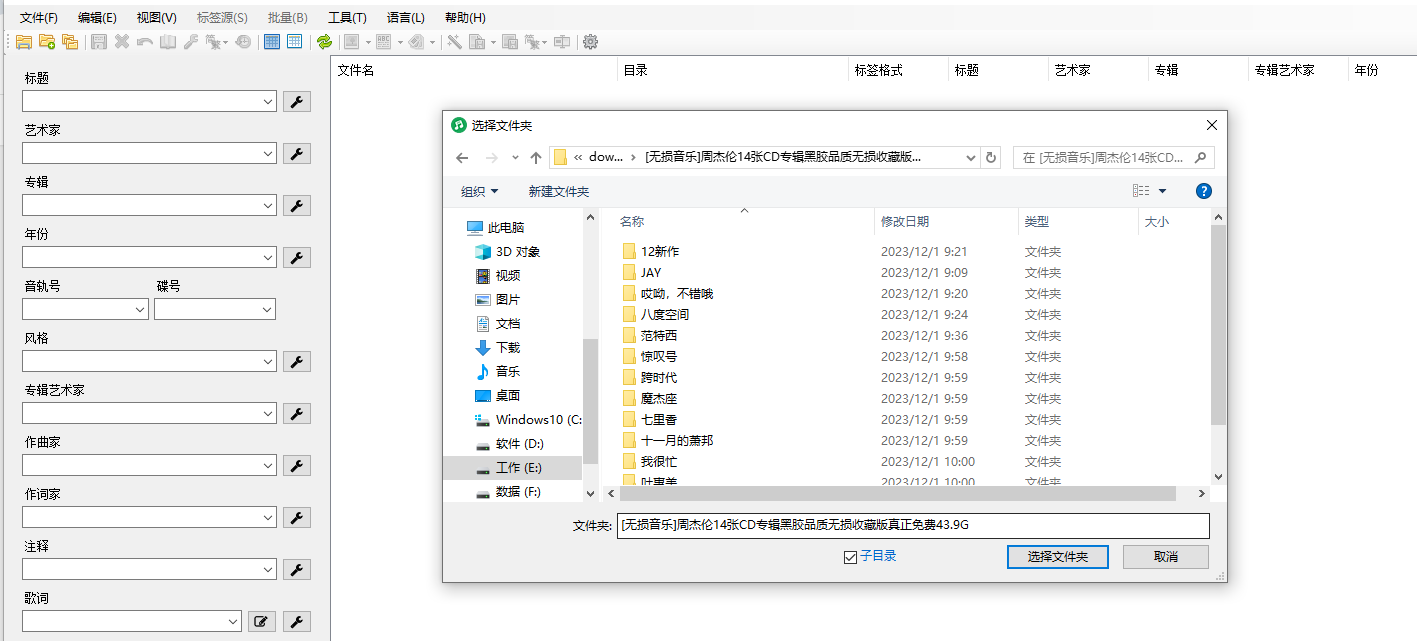
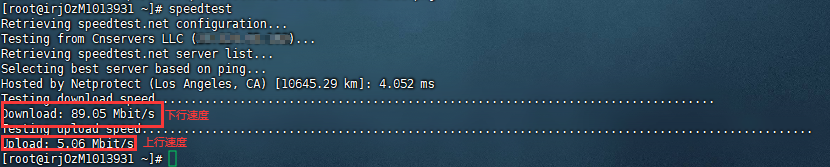
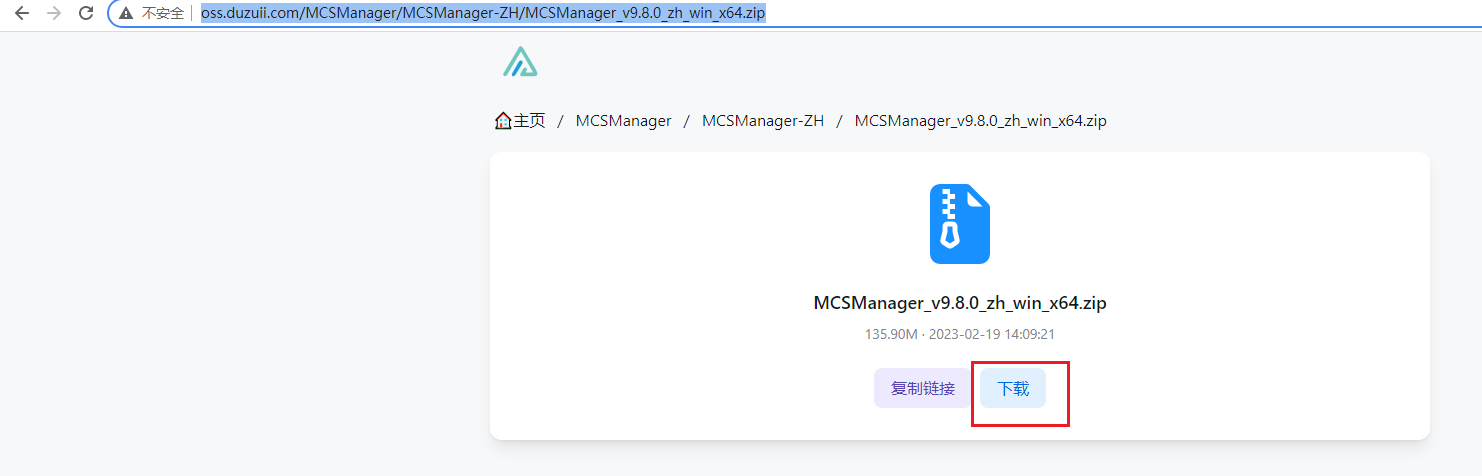
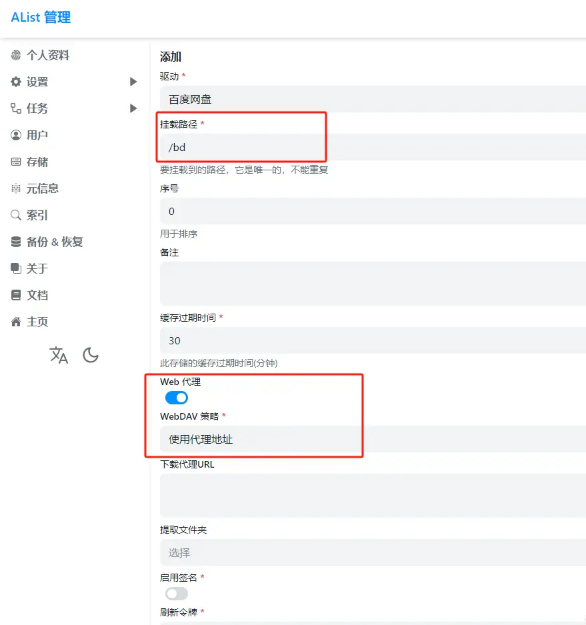

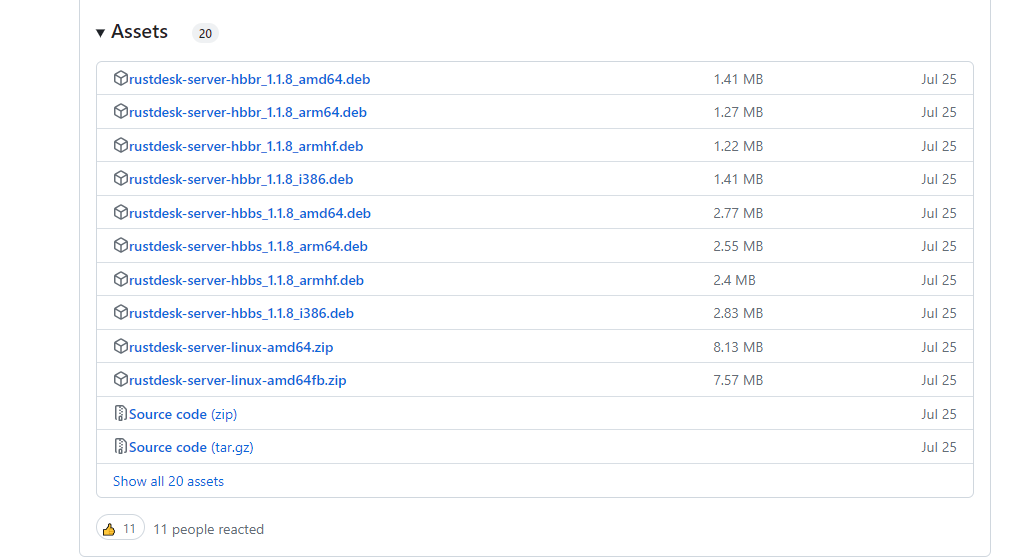
![[VPS评测] - VPS主机评测脚本](https://r2.upi.cc/book-cover.png?key=561091)